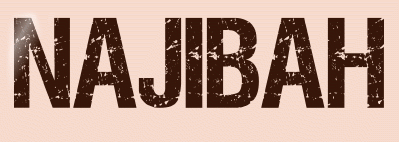 |

Deze tutorial is auteursrechtelijk beschermd door Jardin de Felinec31, alle rechten voorbehouden.
Elke verspreiding, zonder voorafgaande schriftelijke toestemming is geheel verboden.
Elke gelijkenis met een andere tutorial is puur toeval.
Deze les is geschreven in PaintShop Pro 2019 op 04-03-2021.
Ik heb de persoonlijke toestemming van Carine om haar lessen te vertalen uit het Frans.
Wil je deze vertaling linken, dan moet je Carine daarvoor persoonlijk toestemming om vragen !!!
Ik ben alleen maar de vertaler, de auteursrechten liggen volledig bij Carine.
Merci beaucoup Carine que je pouvez traduire vos tutorièls en Néerlandais
Claudia.
Materialen :
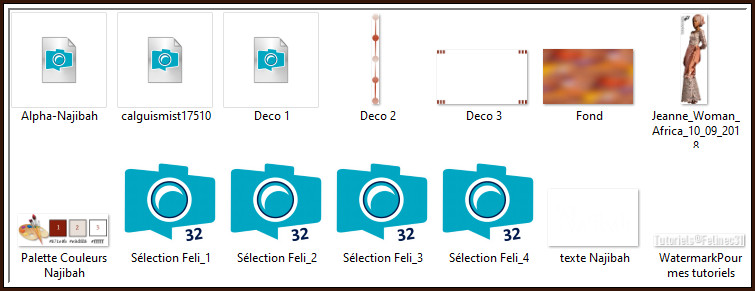
Mocht je het bestand "Alpha-Najibah" op de een of andere manier niet kan openen in jouw PSP versie,
steek dan de 4 Selecties in de juiste map : Corel_12/Selecties.
Neem dan ook een Nieuwe afbeelding met de afmetingen : 900 x 560 px, transparant.
Filters :
AP 01 [Innovations] - Lines - SilverLining.
Eye Candy 5 : Impact - Glass.
Toadies - What Are You?
Simple - Top Left Mirror.
Kleurenpallet :
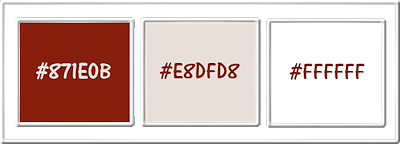
1ste kleur = #871E0B
2de kleur = #E8DFD8
3de kleur = #FFFFFF
Wanneer je met eigen kleuren werkt speel dan met de mengmodus en/of dekking naar eigen inzicht.
Klik op onderstaande banner om naar de originele les te gaan :
![]()
1.
Open uit de materialen het bestand "Alpha-Najibah".
Dit is geen leeg bestand. De selecties zitten in het alfakanaal.
![]()
2.
Venster - Dupliceren (of gebruik de sneltoetsen SHIFT + D).
Sluit het originele bestand, we werken verder op het duplicaat.
![]()
3.
Lagen - Eigenschappen : hernoem deze laag "Raster 1".
![]()
4.
Selecties - Alles selecteren.
![]()
5.
Open uit de materialen het bestand "Fond".
Bewerken - Kopiëren.
Ga terug naar je werkje.
Bewerken - Plakken in selectie.
![]()
6.
Selecties - Niets selecteren.
![]()
7.
Open uit de materialen het element "Deco 1".
Activeer hiervan de bovenste laag (= Raster 1).
![]()
8.
Bewerken - Kopiëren.
Ga terug naar je werkje.
Bewerken - Plakken als nieuwe laag.
Het element staat gelijk goed.
![]()
9.
Activeer de onderste laag in het Lagenpallet (= Raster 1).
![]()
10.
Selecties - Selectie laden/opslaan - Selectie laden uit alfakanaal : Sélection #1

![]()
11.
Selecties - Laag maken van selectie.
![]()
12.
Lagen - Schikken - Vooraan.
![]()
13.
Effecten - Insteekfilters - AP 01 [Innovations] - Lines - SilverLining :
![Effecten - Insteekfilters - AP 01 [Innovations] - Lines - SilverLining](../../images/Vertaalde_Lessen/Jardin-de-Felinec31/Najibah/Plaatje2.jpg)
![]()
14.
Effecten - 3D-Effecten - Slagschaduw :
Verticaal = 0
Horizontaal = 0
Dekking = 30
Vervaging = 20
Kleur = Zwart (#000000)
![]()
15.
Selecties - Niets selecteren.
![]()
16.
Lagen - Dupliceren.
![]()
17.
Afbeelding - Spiegelen - Verticaal spiegelen (= Omdraaien).
![]()
18.
Lagen - Samenvoegen - Omlaag samenvoegen.
![]()
19.
Activeer de onderste laag in het Lagenpallet (= Raster 1).
![]()
20.
Selecties - Selectie laden/opslaan - Selectie laden uit alfakanaal : Sélection #2
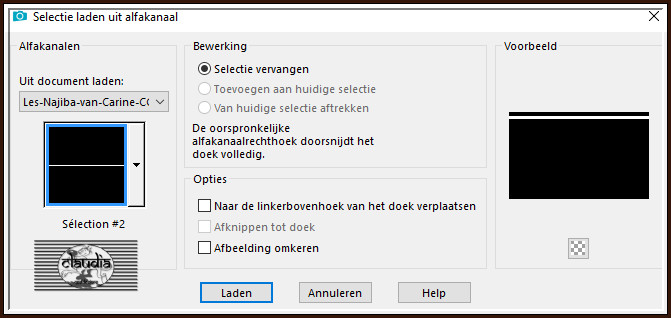
![]()
21.
Selecties - Laag maken van selectie.
![]()
22.
Lagen - Schikken - Vooraan.
![]()
23.
Effecten - Insteekfilters - AP 01 [Innovations] - Lines - SilverLining :
![Effecten - Insteekfilters - AP 01 [Innovations] - Lines - SilverLining](../../images/Vertaalde_Lessen/Jardin-de-Felinec31/Najibah/Plaatje4.jpg)
Effecten - Insteekfilters - Alien Skin Eye Candy 5 : Impact - Glass :
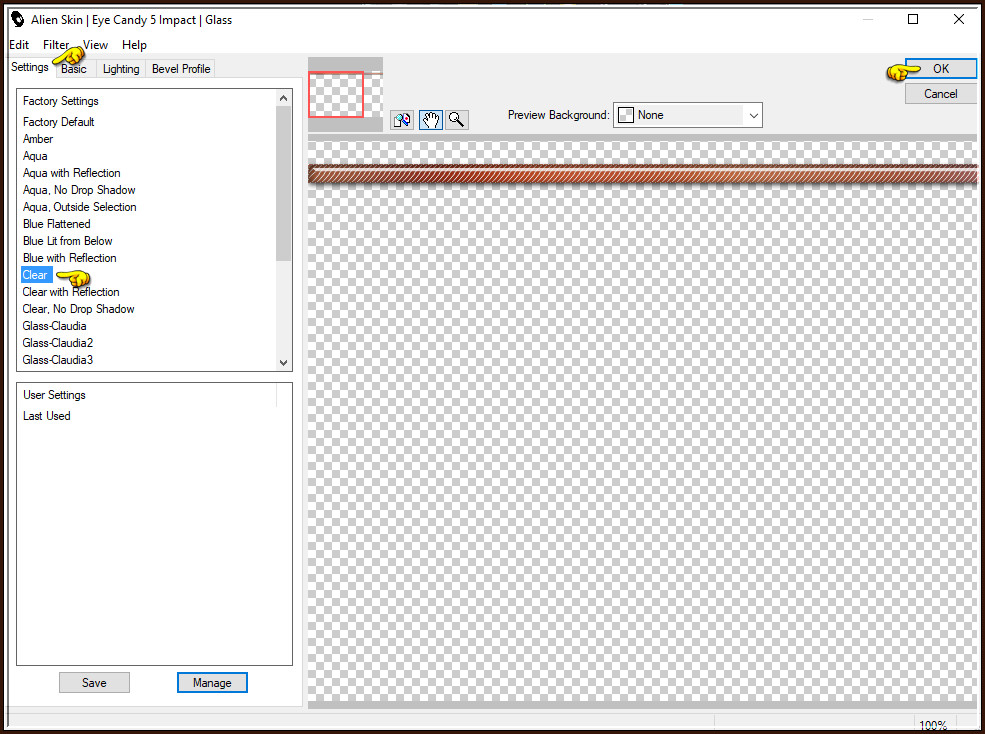
![]()
24.
Effecten - 3D-Effecten - Slagschaduw :
Verticaal = 2
Horizontaal = 2
Dekking = 50
Vervaging = 20
Kleur = Zwart (#000000)
![]()
25.
Selecties - Niets selecteren.
![]()
26.
Effecten - Insteekfilters - Toadies - What Are You? :
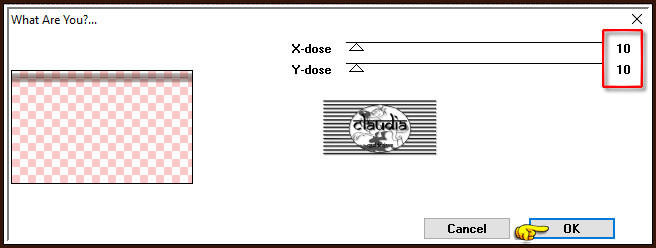
Ik heb het filter gebruikt dat geïmporteerd is in Filters Unlimited 2.0.
Pas dan kreeg ik hetzelfde resultaat als in de les :
Effecten - Insteekfilters - <I.C.NET Software> - Filters Unlimited 2.0 - Toadies - What Are You? :
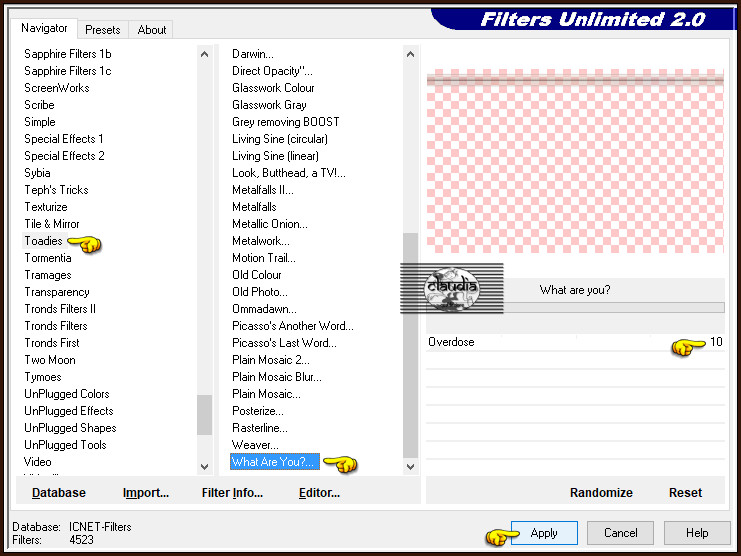
![]()
27.
Lagen - Eigenschappen : zet de Mengmodus van deze laag op Overlay.
![]()
28.
Effecten - Randeffecten - Sterker accentueren.
![]()
29.
Lagen - Dupliceren.
![]()
30.
Afbeelding - Spiegelen- Verticaal spiegelen (= Omdraaien).
![]()
31.
Lagen - Samenvoegen - Omlaag samenvoegen.
![]()
32.
Lagen - Dupliceren.
![]()
33.
Afbeelding - Vrij roteren :
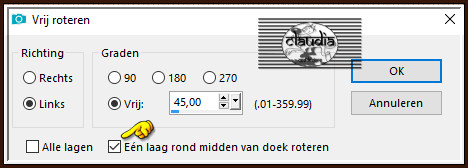
![]()
34.
Lagen - Dupliceren.
![]()
35.
Afbeelding - Spiegelen - Horizontaal spiegelen.
![]()
36.
Lagen - Samenvoegen - Omlaag samenvoegen.
![]()
37.
Effecten - 3D-Effecten - Slagschaduw : de instellingen staan goed.
![]()
38.
Activeer de onderste laag in het lagenpallet (= Raster 1).
![]()
39.
Selecties - Selectie laden/opslaan - Selectie laden uit alfakanaal : Sélection #3
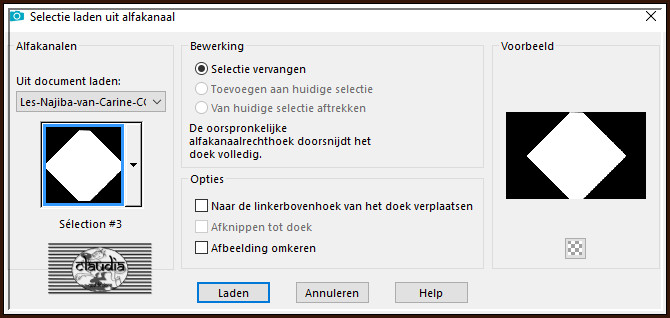
![]()
40.
Selecties - Laag maken van selectie.
![]()
41.
Lagen - Schikken - Vooraan.
![]()
42.
Open uit de materialen de tube "calguismist17510".
![]()
43.
Bewerken - Kopiëren.
Ga terug naar je werkje.
Bewerken - Plakken als nieuwe laag.
![]()
44.
Selecties - Omkeren.
![]()
45.
Druk 1 x op de Delete toets op het toetsenbord.
![]()
46.
Selecties - Niets selecteren.
![]()
47.
Lagen - Samenvoegen - Omlaag samenvoegen.
![]()
48.
Lagen - Schikken - Omlaag.
![]()
49.
Activeer de bovenste laag in het Lagenpallet (= Kopie van Tot laag gemaakte selectie 1).
![]()
50.
Ga naar het Kleurenpallet en zet de Voorgrondkleur op de 1ste kleur en de Achtergrondkleur op de 2de kleur.
![]()
51.
Klik met de muis in de Voorgrondkleur en daarna op het tabblad "Verloop".
Maak een Verloop met deze instellingen :
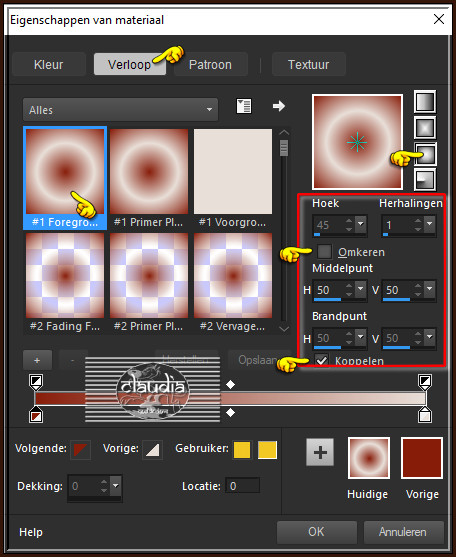
![]()
52.
Ga terug naar je werkje.
![]()
53.
Lagen - Nieuwe rasterlaag.
![]()
54.
Selecties - Selectie laden/opslaan - Selectie laden uit alfakanaal : Sélection #4
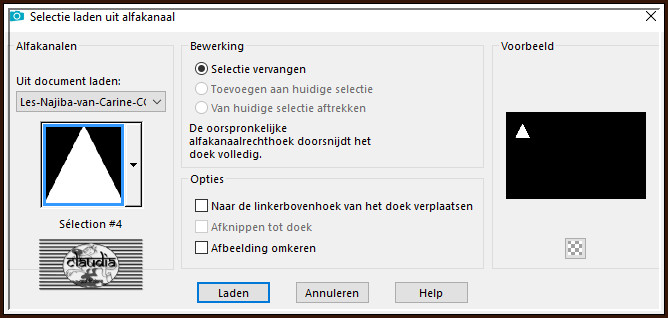
![]()
55.
Vul de selectie met het Verloop.
![]()
56.
Effecten - Textuureffecten - Mozaïek - antiek :
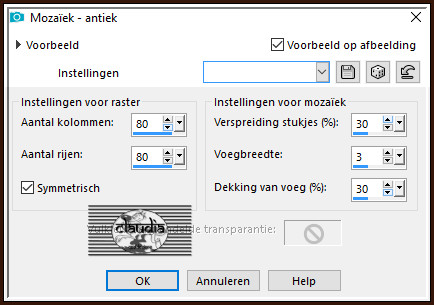
![]()
57.
Selecties - Wijzigen - Selectieranden selecteren :
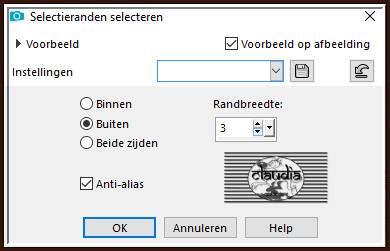
![]()
58.
Vul de selectie met de 2de kleur.
![]()
59.
Effecten - 3D-Effecten - Afschuining binnen :
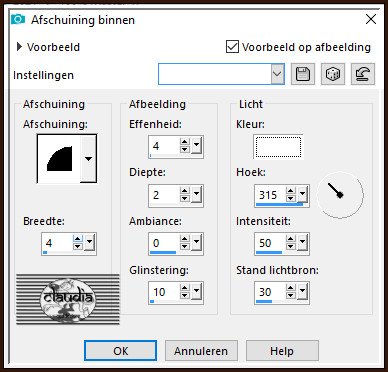
![]()
60.
Selecties - Niets selecteren.
![]()
61.
Effecten - Insteekfilters - Simple - Top Left Mirror :
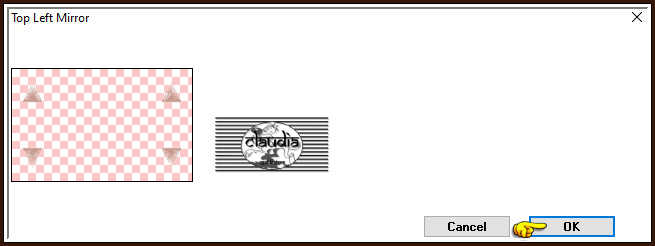
![]()
62.
Effecten - 3D-Effecten - Slagschaduw : de instellingen staan goed.
![]()
63.
Open uit de materialen het element "Deco 2".
![]()
64.
Bewerken - Kopiëren.
Ga terug naar je werkje.
Bewerken - Plakken als nieuwe laag.
![]()
65.
Effecten - 3D-Effecten - Afschuining binnen :
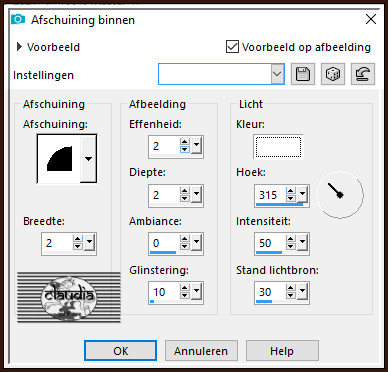
![]()
66.
Druk op de K toets op het toetsenbord om het raster te activeren en voer deze getallen in :
Positie X = 91,00 / Positie Y = 125,00

Druk op de M toets om het raster te deactiveren.
![]()
67.
Of plaats het element zoals op het voorbeeld :
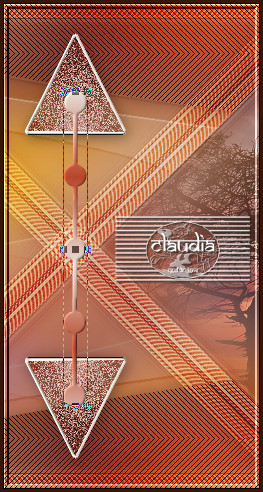
![]()
68.
Lagen - Dupliceren.
![]()
69.
Afbeelding - Spiegelen - Horizontaal spiegelen.
![]()
70.
Lagen - Samenvoegen - Omlaag samenvoegen.
![]()
71.
Effecten - 3D-Effecten - Slagschaduw :
Verticaal = 1
Horizontaal = 1
Dekking = 30
Vervaging = 10
Kleur = Zwart (#000000)
![]()
72.
Lagen - Schikken - Omlaag.
![]()
73.
Open uit de materialen het element "Deco 3".
![]()
74.
Bewerken - Kopiëren.
Ga terug naar je werkje.
Bewerken - Plakken als nieuwe laag.
Het element staat gelijk goed.
![]()
75.
Effecten - 3D-Effecten - Slagschaduw :
Verticaal = 2
Horizontaal = 2
Dekking = 50
Vervaging = 10
Kleur = Zwart (#000000)
![]()
76.
Lagen - Samenvoegen - Zichtbare lagen samenvoegen.
![]()
77.
Afbeelding - Randen toevoegen : 1 px met de 1ste kleur, Symmetrisch aangevinkt.
![]()
78.
Afbeelding - Randen toevoegen : 3 px met de 3de kleur, Symmetrisch aangevinkt.
![]()
79.
Afbeelding - Randen toevoegen : 1 px met de 2de kleur, Symmetrisch aangevinkt.
![]()
80.
Selecties - Alles selecteren.
![]()
81.
Afbeelding - Randen toevoegen : 40 px met de 3de kleur, Symmetrisch aangevinkt.
![]()
82.
Selecties - Omkeren.
![]()
83.
Selecties - Wijzigen - Inkrimpen : Aantal pixels = 10.
![]()
84.
Effecten - Textuureffecten - Mozaïek - antiek : de instellingen staan goed.
![]()
85.
Effecten - 3D-Effecten - Slagschaduw :
Verticaal = 0
Horizontaal = 0
Dekking = 50
Vervaging = 10
Kleur = Zwart (#000000)
![]()
86.
Selecties - Niets selecteren.
![]()
87.
Open uit de materialen de tube "Jeanne_Woman_Africa_10_09_2018".
![]()
88.
Verwijder het watermerk.
![]()
89.
Bewerken - Kopiëren.
Ga terug naar je werkje.
Bewerken - Plakken als nieuwe laag.
![]()
90.
Afbeelding - Formaat wijzigen : 75%, formaat van alle lagen wijzigen niet aangevinkt.
![]()
91.
Plaats de tube naar onderen en iets naar links :
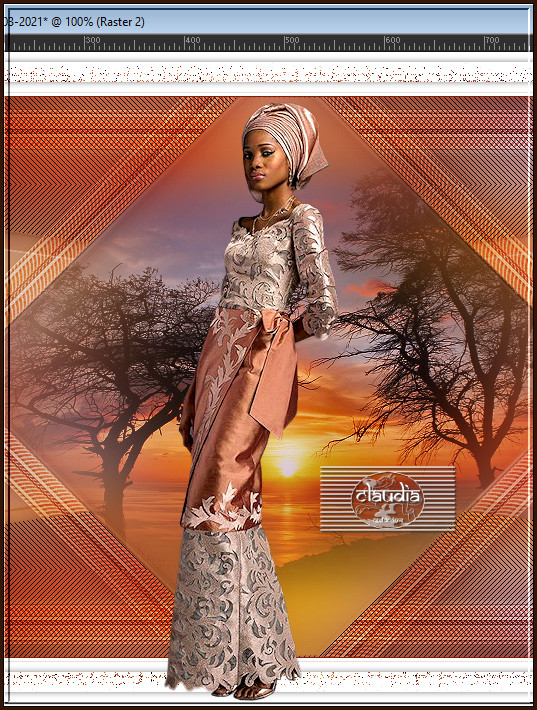
![]()
92.
Effecten - 3D-Effecten - Slagschaduw :
Verticaal = 5
Horizontaal = 2
Dekking = 50
Vervaging = 35
Kleur = Zwart (#000000)
![]()
93.
Aanpassen - Scherpte - Verscherpen.
![]()
94.
Open uit de materialen het WordArt "texte Najibah".
![]()
95.
Bewerken - Kopiëren.
Ga terug naar je werkje.
Bewerken - Plakken als nieuwe laag.
![]()
96.
Plaats de tekst rechts onderaan of naar eigen inzicht.
![]()
97.
Effecten - 3D-Effecten - Slagschaduw :
Verticaal = 1
Horizontaal = 1
Dekking = 65
Vervaging = 10
Kleur = Zwart (#000000)
![]()
98.
Afbeelding - Randen toevoegen : 1 px met de 1ste kleur, Symmetrisch aangevinkt.
![]()
99.
Open uit de materialen het watermerk van Carine "WatermarkPour mes tutoriels".
![]()
100.
Bewerken - Kopiëren.
Ga terug naar je werkje.
Bewerken - Plakken als nieuwe laag.
![]()
101.
Plaats het watermerk naar eigen inzicht.
![]()
102.
Lagen - Nieuwe rasterlaag.
Plaats hierop jouw watermerk.
Lagen - Samenvoegen - Alle lagen samenvoegen.
![]()
103.
Afbeelding - Formaat wijzigen : 900 px, breedte, formaat van alle lagen wijzigen aangevinkt.
![]()
104.
Aanpassen - Scherpte - Verscherpen.
Sla je werkje op als JPG-formaat en daarmee ben je aan het einde gekomen van deze mooie les van Carine.
© Claudia - Maart 2021.





